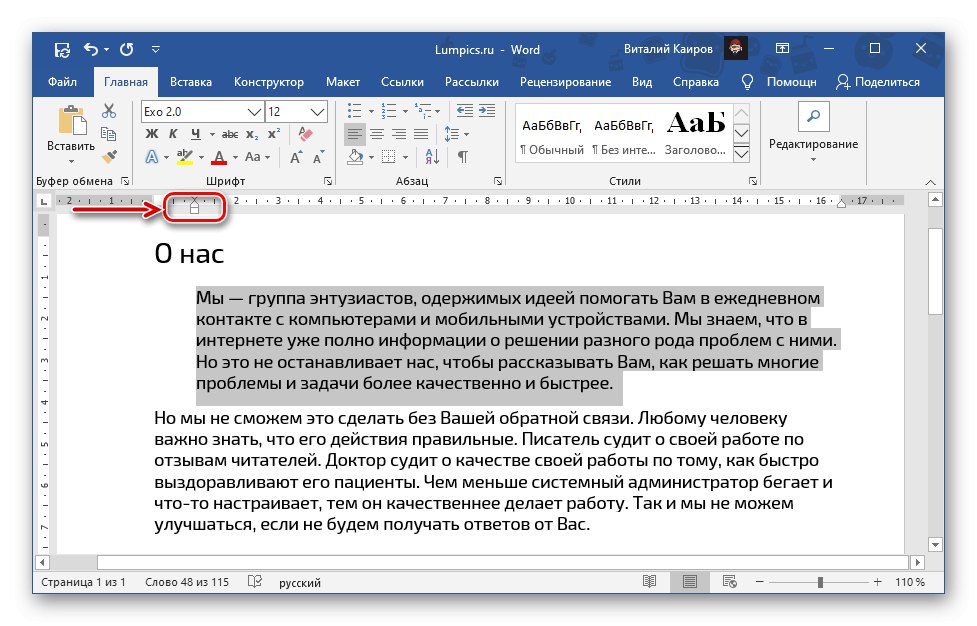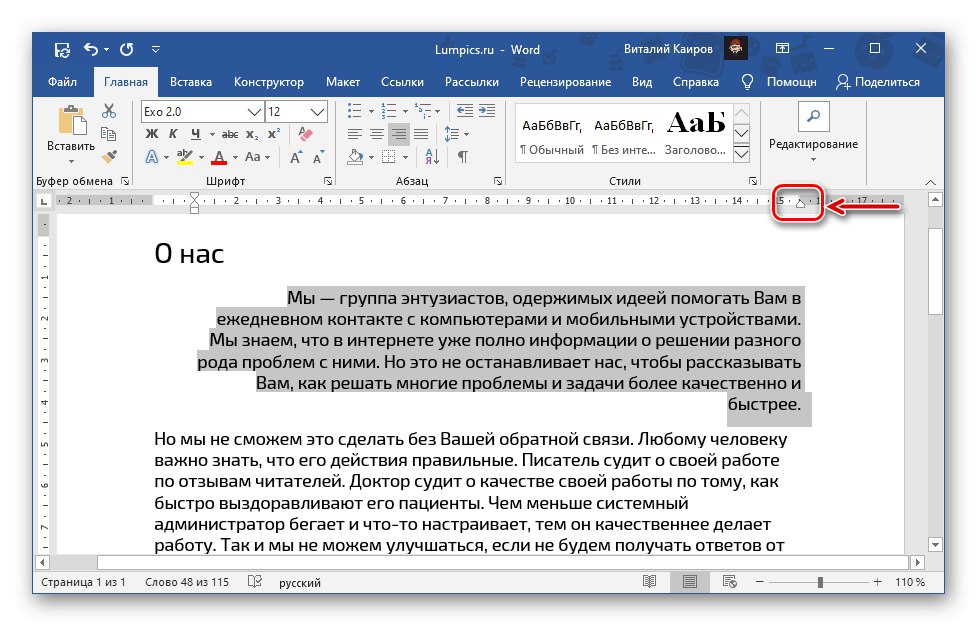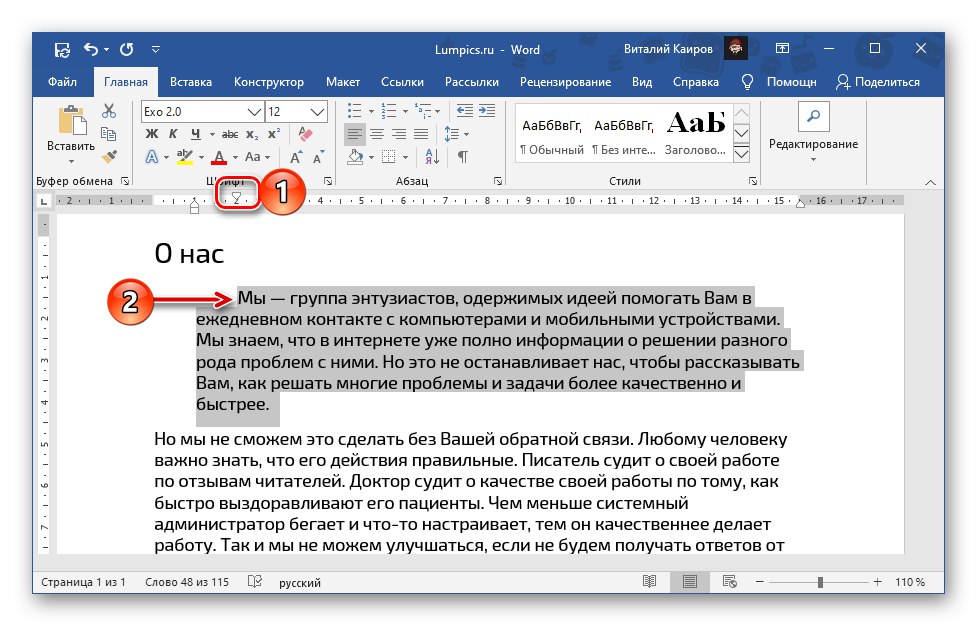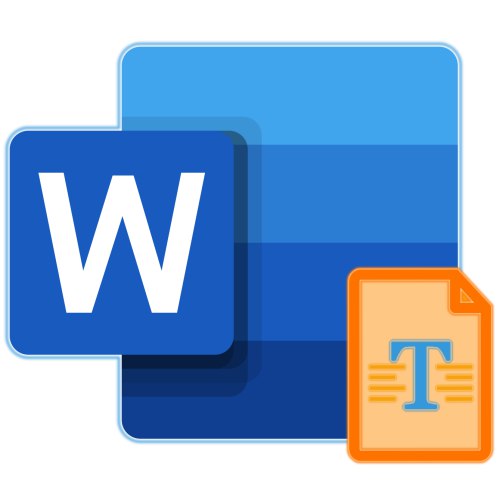
Metóda 1: tlačidlá na páse s nástrojmi
Text v dokumente Slovo, v závislosti od požiadaviek na formátovanie, je možné ich zarovnať doľava alebo doprava. Na tento účel sú na páske poskytnuté špeciálne nástroje.
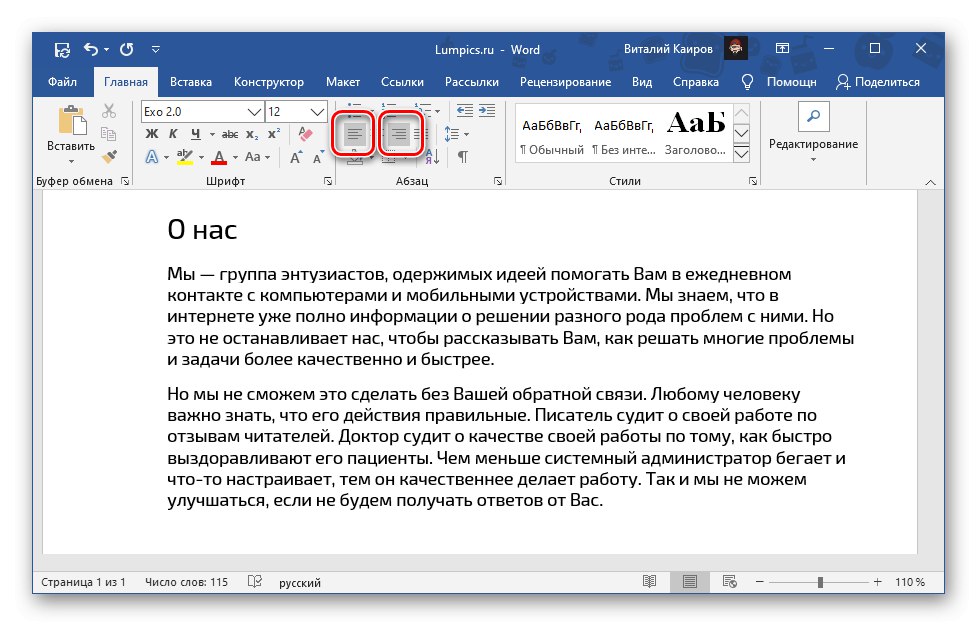
Možnosť 1: Ľavý okraj
Zarovnanie doľava sa vykoná stlačením tlačidla uvedeného na obrázku nižšie. Nachádza sa na karte "Domov", v skupine nástrojov "Odsek"... Predtým sa text musel vyberať pomocou myši alebo klávesových skratiek.
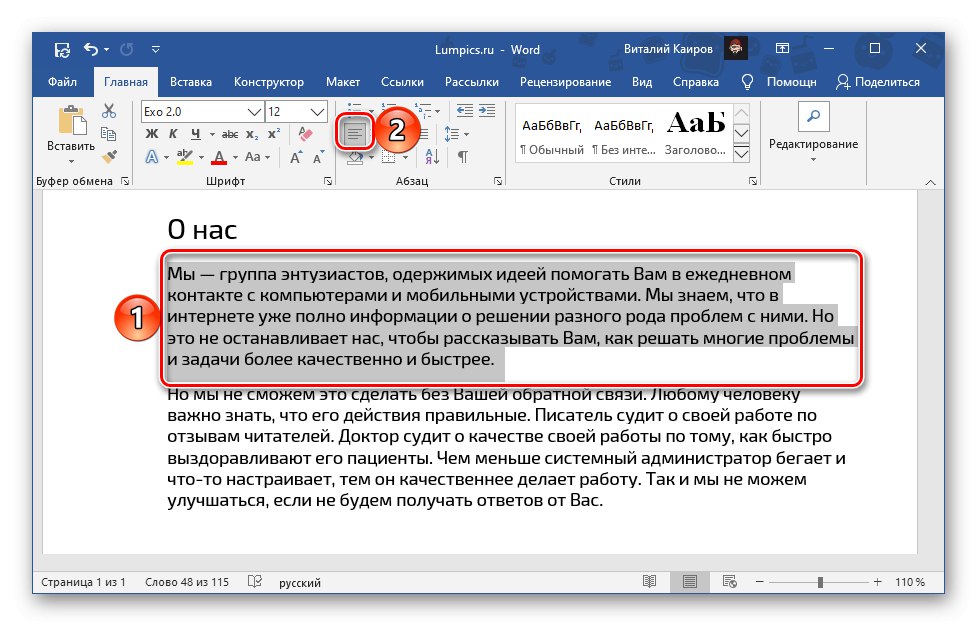
Pozri tiež: Ako zvýrazniť v programe Word odsek / strana / celý text
Možnosť 2: Pravý okraj
Ak chcete zarovnať doprava, musíte po výbere časti textu stlačiť ďalšie tlačidlo.
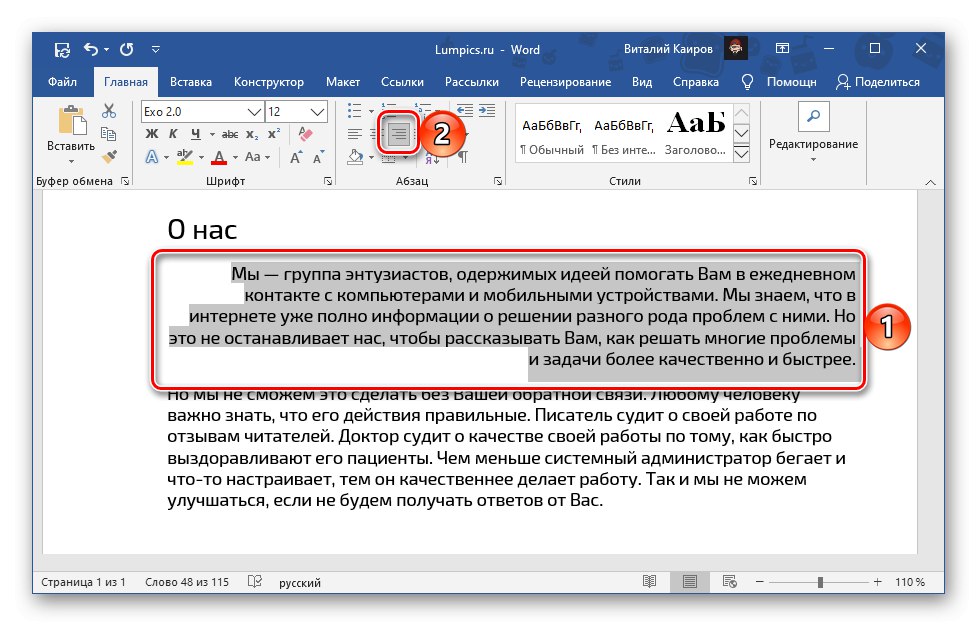
Ak nie ste spokojní s tým, ako ďaleko od okraja stránky (vľavo aj vpravo) sa nachádza text, musíte zmeniť veľkosť okrajov. K tomu vám pomôže samostatný pokyn na našej webovej stránke.
Viac informácií: Ako nastavovať polia v programe Word
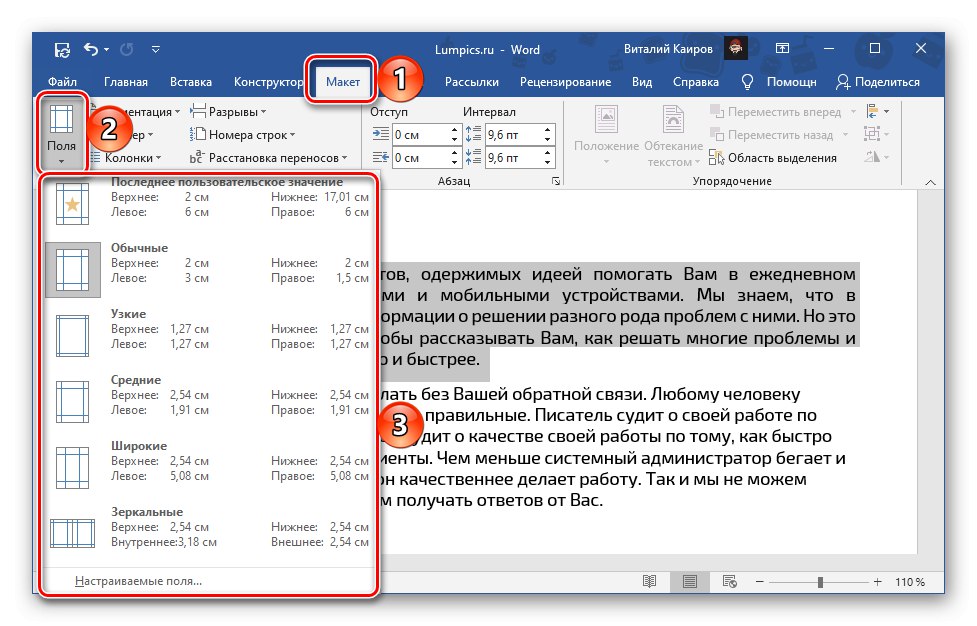
Metóda 2: klávesová skratka
Ešte jednoduchšou metódou zarovnávania textu je použitie klávesovej skratky, ktorá je pomerne ľahko zapamätateľná a ktorú je možné vidieť po umiestnení kurzora myši nad každé z tlačidiel na páse vyššie.
Možnosť 1: Ľavý okraj
„Ctrl + L“ (vľavo) - Zarovná predtým vybraný textový fragment doľava.
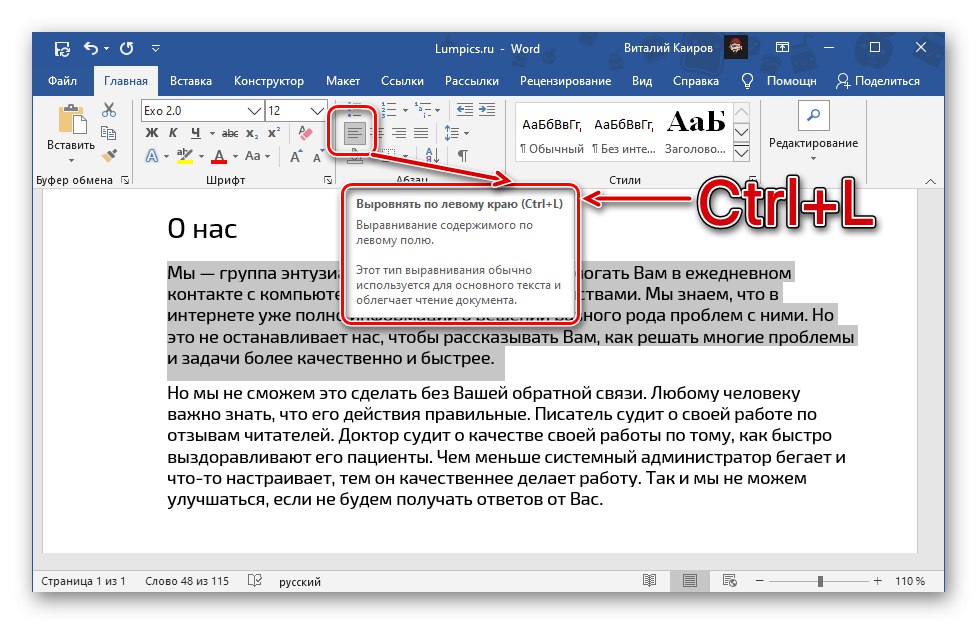
Možnosť 2: Pravý okraj
„Ctrl + R“ (vpravo) - Zarovná predtým vybraný textový fragment doprava.
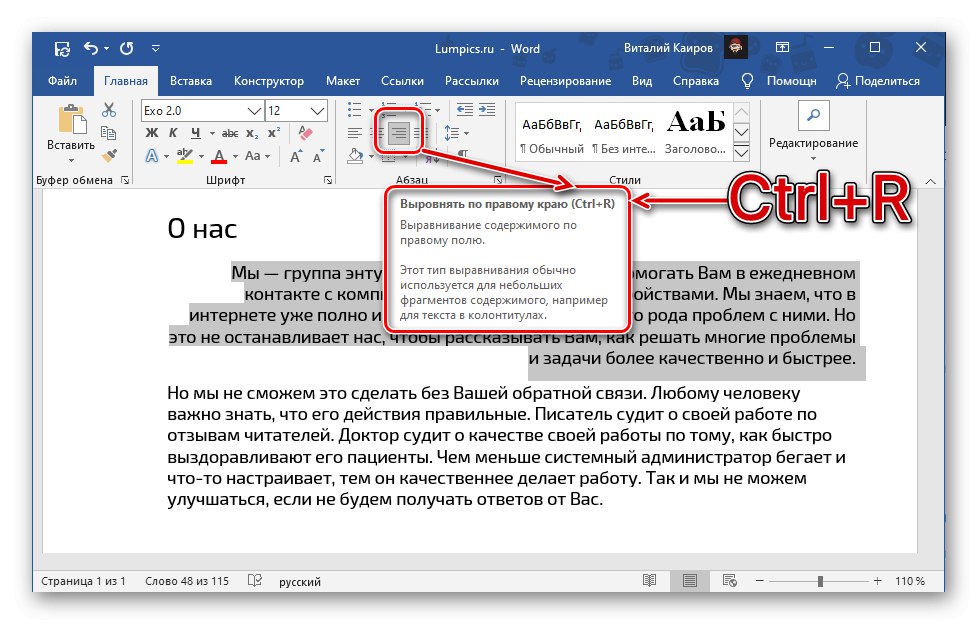
Prečítajte si tiež: Klávesové skratky pre ľahkú prácu v programe Word
Metóda 3: Pravítko
Riešenia diskutované vyššie vám umožňujú zarovnať text doľava alebo doprava a dôsledne dodržiavať predvolené parametre, predovšetkým veľkosť polí, niekedy však možno budete musieť ísť nad ich rámec. Sú tu možné dve možnosti - offset od oblasti tlače alebo naopak od nej. To je možné vykonať pomocou pravítka a jeho použitie je obzvlášť dôležité v prípadoch, keď je potrebné umiestniť časť textu na ľubovoľné miesto. V takom prípade bude tiež potrebné použiť klávesové skratky alebo tlačidlá na paneli nástrojov.
Prečítajte si tiež: Ako povoliť pravítko v programe Word
- Zapnite displej pravítka (vykonáva sa na karte "Vyhliadka").
- Vyberte fragment textu, ktorý chcete zarovnať doľava alebo doprava, a urobte to jedným z vyššie diskutovaných spôsobov.
- Ďalej, bez odstránenia výberu, použite ovládacie prvky na pravidle, aby ste presnejšie určili polohu textu v dokumente.
- Vľavo dole umožňuje odsadiť text vzhľadom k ľavému okraju, a to v smere za ním (vľavo) aj od neho (vpravo). Súčasne, ak plánujete tlačiť dokument, neprekračujte oblasť určenú na tlač.
![Zarovnajte text od ľavého okraja pomocou pravítka v dokumente Microsoft Word]()
Prečítajte si tiež:
Náhľad dokumentov v programe Word
Ako tlačiť textový dokument do programu Word - Pravý ovládací prvok umožňuje odsadiť text v smere od alebo k pravému okraju.
- Ľavý horný poskytuje možnosť upraviť pozíciu textu v prvom riadku odseku. Takto môžete napríklad urobiť záložku alebo červenú čiaru.
![Zarovnajte text od pravého okraja pomocou pravítka v dokumente Microsoft Word]()
![Vytvorte červenú čiaru pomocou pravítka v dokumente programu Microsoft Word]()
- Vľavo dole umožňuje odsadiť text vzhľadom k ľavému okraju, a to v smere za ním (vľavo) aj od neho (vpravo). Súčasne, ak plánujete tlačiť dokument, neprekračujte oblasť určenú na tlač.
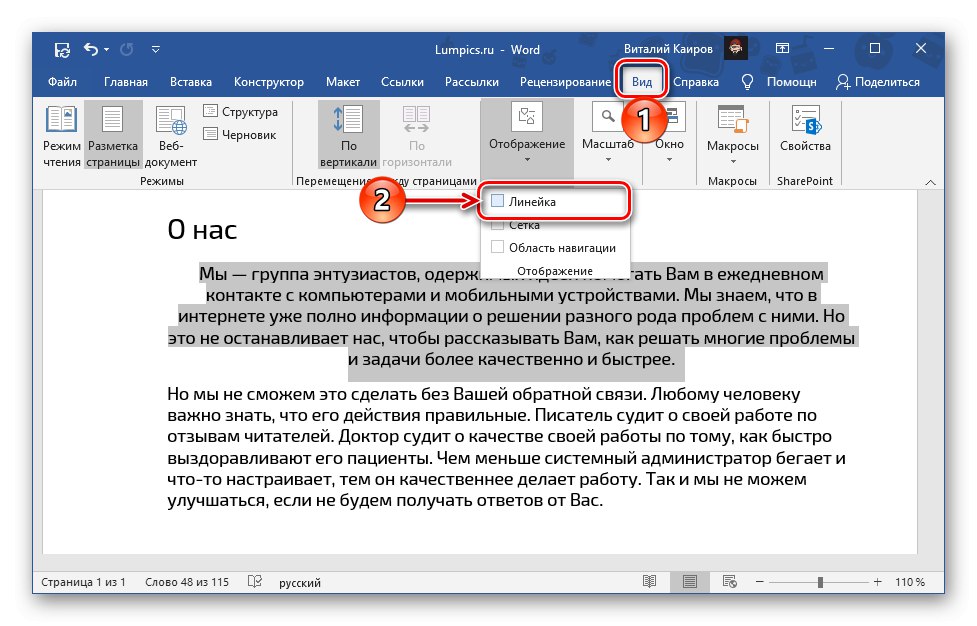
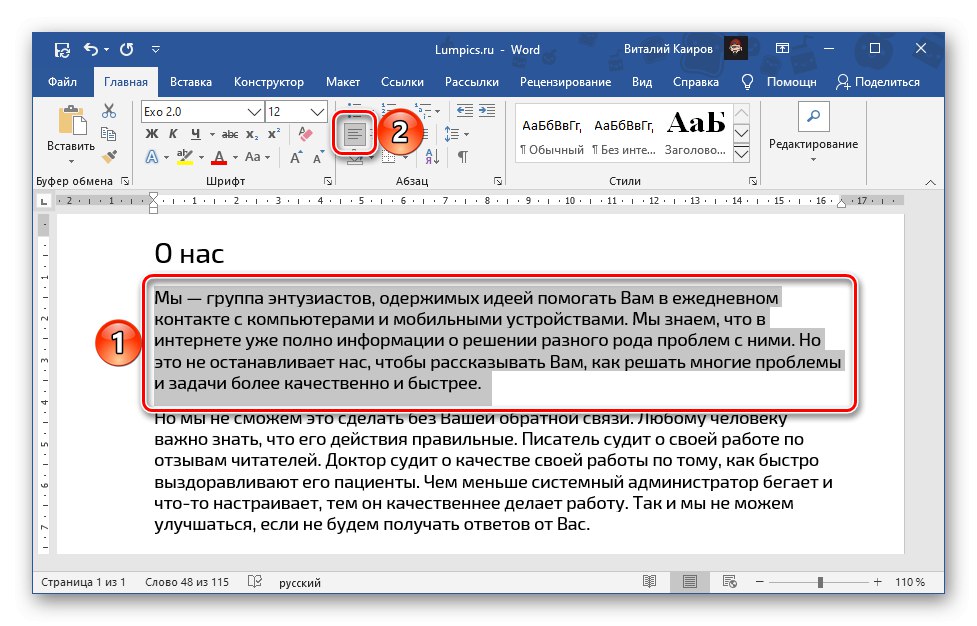
Prečítajte si tiež:
Funkcia tab vo Worde
Ako vytvoriť červenú čiaru v programe Word
Podobne môžete upraviť typ zarovnania pre akýkoľvek iný kúsok textu v dokumente Word.
Zarovnajte text na šírku stránky
V prípade, že zarovnanie textu pozdĺž okrajov znamená, že by mal byť na rovnakej úrovni s ľavým aj pravým okrajom dokumentu, mal by byť zarovnaný na šírku. Metódy sú rovnaké - tlačidlo na stužke, klávesové skratky a pravítko. S ich implementáciou sa môžete oboznámiť v samostatnom článku na našej webovej stránke.
Viac informácií: Ako zarovnať šírku textu v programe Word
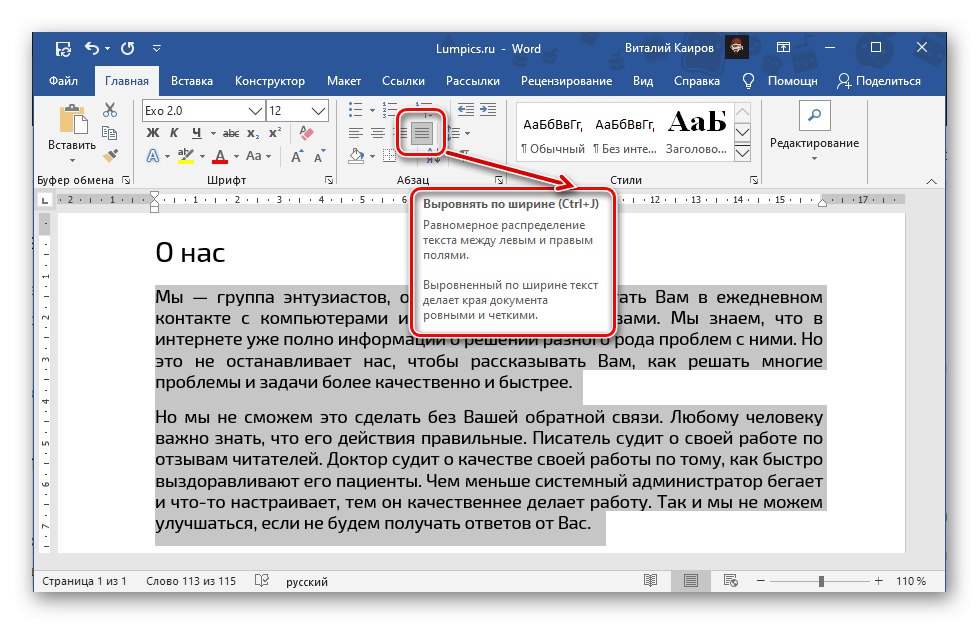
Zarovnanie textu v tabuľke
Okrem bežného textu musí Word často pracovať s tabuľkami a obsah ich buniek by mal byť tiež uvedený v štýle formátovania bežnom pre dokument. To platí aj pre zarovnanie, o ktorom sme už písali skôr v samostatnom článku.
Viac informácií: Ako zarovnať tabuľku a text v nej v programe Word
Zarovnávanie štítkov a textových polí
Ak musíte pracovať s textovými poľami a nápismi, pokyny uvedené v nasledujúcom odkaze vám pomôžu dozvedieť sa o zvláštnostiach ich zarovnania v dokumente Word. Okrem štandardných stužkových tlačidiel a klávesových skratiek môžete na tieto účely použiť aj špecializovanejšie nástroje.
Viac informácií: Ako zarovnať textové polia a textové polia v programe Word